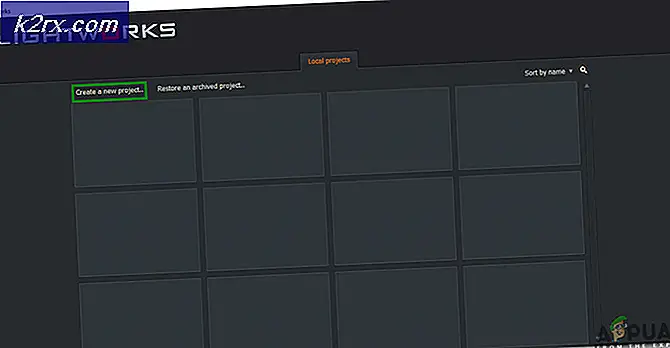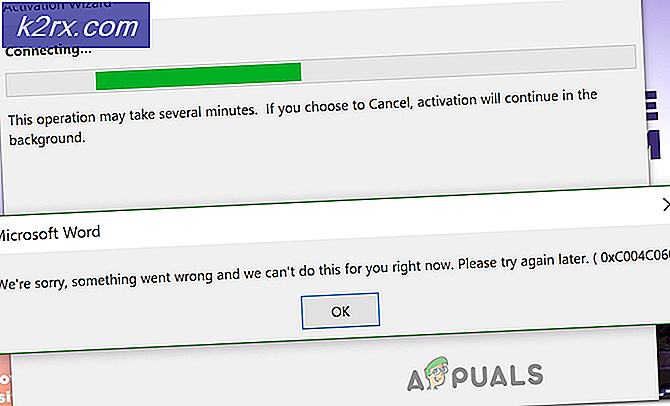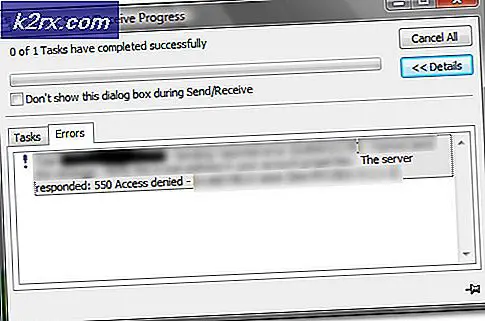So beheben Sie, dass Control immer wieder abstürzt?
Control ist ein Third-Person-Shooter im Action-Adventure-Stil, die neueste Version des Entwicklers Remedy Entertainment. Es ist bei Spielern aufgrund seines unterschiedlichen Spielstils und seiner Einzigartigkeit sehr beliebt geworden. Es wurde ursprünglich für PlayStation 4 und Xbox One veröffentlicht, ist aber jetzt auch für den PC erhältlich.
Warum stürzt das Spiel häufig ab?
Da das Spiel relativ neu ist, gibt es immer noch einige Fehler und Kompatibilitätsfehler. Zahlreiche Benutzer haben berichtet, dass sie bei jedem Versuch, das Spiel zu starten, mit Spielabstürzen konfrontiert sind. Die Gründe für den Absturz sind nicht genau bestimmt, aber wir haben einige Lösungen gefunden, die das Problem für die Benutzer behoben haben. Sie können diejenige verwenden, die für Sie geeignet ist.
Lösung 1: Aktualisieren Sie die Grafikkartentreiber
Angenommen, die Abstürze sind auf Ihre Grafikkartentreiber zurückzuführen, sollte ein einfaches Update oder eine Neuinstallation den Fehler beheben.
- Gehen Sie zu Ihrem Gerätemanager. Durch Rechtsklick auf Startknopf und wählen Sie Gerätemanager ODER
Wenn du an bist Windows 7, müssen Sie auf Ihren Geräte-Manager zugreifen, indem Sie in das Eigenschaften von Arbeitsplatz. - Unter dem Displayadapter, sollten Sie Ihre Grafikkarte aufgelistet sehen. Klicken Sie mit der rechten Maustaste darauf und klicken Sie auf Treiber aktualisieren.
- Wenn dies nicht funktioniert, können Sie den Treiber manuell herunterladen und installieren, indem Sie auf der Website des Grafikkartenherstellers die neueste Version herunterladen.
Lösung 2: Ändern Sie die Grafikkarteneinstellungen
Als nächstes können Sie versuchen, Ihre Grafikkarteneinstellungen über die jeweiligen Controller-Anwendungen zu ändern.
Für Nvidia:
- Klicken Sie mit der rechten Maustaste auf Ihren Desktop und wählen Sie Nvidia Control Panel.
- Versuchen Sie auf dem Hauptbildschirm, den Schieberegler anzupassen und wählen Sie „Verwenden Sie meine Präferenz und betonen Sie:Und sehen Sie, ob es beim Starten des Spiels einen Unterschied macht.
Für AMD
- Gehen Sie zu Ihren Einstellungen, indem Sie mit der rechten Maustaste auf den Desktop klicken und wählen Sie AMD-Steuerungseinstellungen.
- Passen Sie als Nächstes auf ähnliche Weise Ihre Einstellungen wie unten beschrieben an.
Lösung 3: Löschen der render.ini-Datei.
Wenn der folgende Fehler auftritt "game_rmdwin7_f.exe reagiert nicht" und ein leerer Bildschirm, wenn Sie das Spiel starten. Es gibt einen Fix, bei dem Sie eine Datei aus dem Installationsordner namens . löschen müssen render.ini.
- Gehen Sie zu Ihrem Installationsordner.
- Suchen Sie die Datei render.ini.
- Lösche die Datei und starte das Spiel neu.
Überprüfen Sie, ob der Fehler behoben ist.
Lösung 4: Neuinstallation von Microsoft Visual C++ Redistributable.
Leute haben gemeldet, dass beim Starten des Spiels ein Microsoft-Fehler zur Weiterverteilung auftritt, selbst wenn es installiert ist.
- Die einzige Lösung hierfür besteht darin, das Microsoft Visual C++ Redistributable neu zu installieren und die Situation mit dem Spiel zu überprüfen.
- Zweitens können Sie versuchen, das Spiel über zu starten Control_DX11.exe.
Aufgrund der fehlenden Bibliotheken bei DirectX12 kann es zu Problemen beim Starten des Spiels kommen. Verwenden Sie daher den DX11-Launcher.
Lösung 5: Antivirus-Ausnahme
Manchmal kommt es vor, dass Ihr Antivirenprogramm das Spiel stört und es ist ratsam, Ihr Spiel zur Ausnahmeliste Ihres Antivirenprogramms hinzuzufügen.
- Gehen Sie zu Ihren Antivirus-Einstellungen, indem Sie Rechtsklick Ihr Antivirus-Symbol in Ihrer Taskleiste und greifen Sie auf das Benutzeroberfläche.
- Navigieren Sie zu Ausnahmen.
- Klicken Sie auf Hinzufügen Ausnahme. Hinzufügen Steuerung als eine der Ausnahmen.
Versuchen Sie, das Spiel erneut zu starten und prüfen Sie, ob es fehlerfrei funktioniert.
Lösung 6: Ausführen im Kompatibilitätsmodus.
Benutzer haben berichtet, dass ihr Spiel nach dem Start im Kompatibilitätsmodus einwandfrei lief. Mal sehen wie:
- Gehen Sie zu Ihrem Installationsverzeichnis.
- Suchen Sie Ihre Game Launcher.
- Klicken Sie mit der rechten Maustaste darauf und wählen Sie Eigenschaften.
- Greife auf ... zu Kompatibilität Tab.
- Aktivieren Sie im Kompatibilitätsmodus Starte dieses Programm im Kompatibilitätsmodus für:
und wählen Sie Windows 7 aus dem Dropdown-Menü.
Lösung 7: Neuinstallation
Wenn alles nicht funktioniert, bleibt Ihnen nur eine saubere Neuinstallation des Spiels.